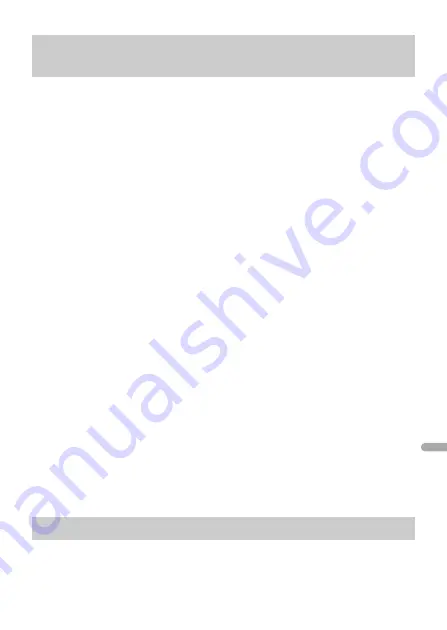
- 21 -
- 21 -
Ned
er
lan
d
s
1
Druk op de
M.C.
-knop om het hoofdmenu weer te geven.
2
Draai aan de
M.C.
-knop om [SYSTEM] te selecteren en druk vervolgens op de
knop om te bevestigen.
3
Draai de
M.C.
-knop om [APP CONTROL] te selecteren en druk daarna op de knop
om te bevestigen.
4
Draai aan de
M.C.
-knop om een van de volgende mogelijkheden te selecteren.
•
Select [WIRED] voor de USB-verbinding.
•
Select [BLUETOOTH] voor de Bluetooth-verbinding.
5
Draai de
M.C.
-knop om [AUTO APP CONN] te selecteren en druk daarna op de
knop om te bevestigen.
6
Draai aan de
M.C.
-knop om [ON] te selecteren en druk daarna op de knop om te
bevestigen.
7
Verbind dit toestel met het mobiele apparaat.
•
iPhone/Android-apparaat via USB (pagina 9)
•
iPhone/Android-apparaat via Bluetooth (pagina 12)
Pioneer Smart Sync op het apparaat start automatisch.
OPMERKING
Ongeacht of de [AUTO APP CONN] instelling is ingesteld op [ON] of [OFF], kunt u ook
het volgende uitvoeren om te starten Pioneer Smart Sync.
•
Voor andere apparaten dan het USB-verbonden Android toestel, drukt u op
SRC
/
OFF
om een willekeurige bron te selecteren en houdt u de
M.C.
draaiknop
ingedrukt.
•
Voor iPhone, start Pioneer Smart Sync op het mobiele apparaat.
OPMERKINGEN
•
Wanneer u een ander mobiel apparaat dan een iPhone/Android-apparaat aansluit, dan hangt het van
uw mobiele apparaat af of het correct functioneert.
•
Als Pioneer Smart Sync nog niet op uw iPhone/Android-apparaat geïnstalleerd is, verschijnt een
melding om de applicatie te installeren op uw iPhone/Android-apparaat (behalve voor het Android-
apparaat dat gekoppeld is via Bluetooth). Selecteer [OFF] in [AUTO APP CONN] om het bericht te
verwijderen (pagina 31).
1
Druk op
SRC/OFF
om [APP] te selecteren.
Een verbinding tot stand brengen met Pioneer
Smart Sync
Muziek beluisteren op uw apparaat
















































